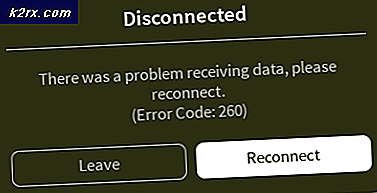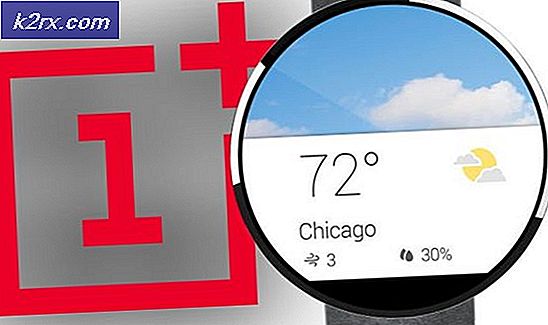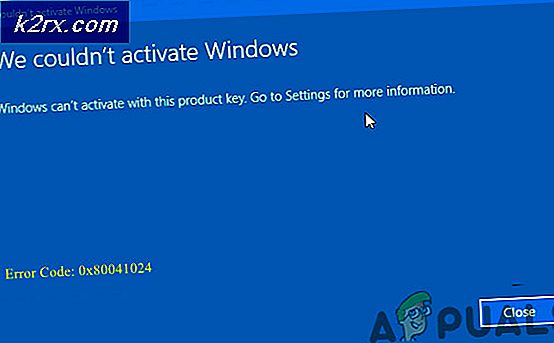Khắc phục: Tệp tùy chọn ứng dụng bị hỏng. Vui lòng xóa nó và khởi chạy lại QuarkXpress
QuarkXPress cho phép bạn thiết lập các tùy chọn ứng dụng. Các tùy chọn này được lưu trong thư mục AppData ẩn bên trong thư mục gốc của C: \. Khi tệp tùy chọn bị hỏng, bạn sẽ được nhắc với các lỗi như
Mẹo CHUYÊN NGHIỆP: Nếu vấn đề xảy ra với máy tính của bạn hoặc máy tính xách tay / máy tính xách tay, bạn nên thử sử dụng phần mềm Reimage Plus có thể quét các kho lưu trữ và thay thế các tệp bị hỏng và bị thiếu. Điều này làm việc trong hầu hết các trường hợp, nơi vấn đề được bắt nguồn do một tham nhũng hệ thống. Bạn có thể tải xuống Reimage Plus bằng cách nhấp vào đâyTệp tùy chọn ứng dụng bị hỏng. Vui lòng xóa nó và khởi động lại QuarkXpress. [theo sau là một số]
Lý do tại sao các lỗi này xuất hiện là do thiết kế của QuarkXPress. Tuy nhiên, đây không phải là một vấn đề nghiêm trọng và có thể dễ dàng được giải quyết miễn là bạn có cách tiếp cận đúng. Giữ phím Windows và nhấn R và gõ taskmgr trong hộp thoại chạy. Nhấp vào OK. Điều này sẽ mở cửa sổ Task Manager, nhấp vào tab Processes (tab thứ hai) và định vị quá trình QuarkXPress.exe nếu nó đang chạy, kích chuột phải vào nó và kết thúc quá trình. Nếu bạn không nhìn thấy nó, sau đó chuyển sang bước tiếp theo.
Giữ phím Windows và nhấn R. Nhập% appdata% và nhấp vào OK . Duyệt đến Appdata -> Local -> Quark và đổi tên thư mục QuarkXPress thành QuarkXPress cũ.
Sau khi thực hiện, khởi chạy lại QuarkXPress và nó sẽ tải lên tốt.
Mẹo CHUYÊN NGHIỆP: Nếu vấn đề xảy ra với máy tính của bạn hoặc máy tính xách tay / máy tính xách tay, bạn nên thử sử dụng phần mềm Reimage Plus có thể quét các kho lưu trữ và thay thế các tệp bị hỏng và bị thiếu. Điều này làm việc trong hầu hết các trường hợp, nơi vấn đề được bắt nguồn do một tham nhũng hệ thống. Bạn có thể tải xuống Reimage Plus bằng cách nhấp vào đây